- 软件介绍
- 软件截图
- 相关软件
- 相关阅读
- 下载地址
电脑软件推荐: 惠普M1136驱动下载 Wise System Monitor v1.53 免费版 深圳联刀USB转串口驱动 V2.0 官方版 360驱动大师网卡版 v2.0.0.2000
M1136是惠普公司推出的一款单色激光打印机,适用于打印黑白文档及图片,支持多种介质如普通纸张、信封、标签、卡片等。它通过USB接口与电脑或移动设备连接,具有较快的打印速度和不错的输出质量,且操作简便,价格较为亲民。许多用户对其打印速度、印刷效果和易于安装操作等特点给予好评,但也有用户反馈其工作时噪音较大、墨盒容量小、偶尔卡纸或出现故障等问题。总体而言,M1136是一款性能稳定、性价比高的打印机。
今天,KKX将为大家分享M1136打印机的驱动程序,连接电脑后必须安装该驱动程序,安装完成后即可开始使用打印机进行打印。

惠普M1136打印机的主要特点
- 这款经济型多功能激光一体机能够有效提升您的工作效率。
- 充分发挥资源优势,提供打印、复印和扫描功能,满足日常多重需求。
- 使用惠普原装硒鼓,确保打印出的文本清晰、图像质量高。
- 打印速度可达每分钟19页 (Letter)/18页 (A4)。
- 快速启动,无需等待,方便快捷。
- 通过惠普智能驱动程序,能立即在台式机或笔记本上安装,无需使用光盘。
- 控制面板设计简单易用,轻松完成设置并开始打印。
- 提供高速USB 2.0端口,轻松连接台式机或笔记本电脑。
- 通过优化设计减少对环境的影响,同时保持出色的打印效果。
- 采用惠普的自动开关机技术和0秒预热功能,节省能源。
- 随机附带的硒鼓减少包装材料,进一步降低环境负担。
- 惠普全方位的支持服务、解决方案、软件和技术支持保障您的使用体验。
惠普HP LaserJet Pro M1136一体机驱动安装指南
- 下载并解压由KKX提供的M1136驱动包,双击后缀为.exe的安装文件。
- 点击“接受”同意安装协议。
- 点击“安装”,选择解压位置(默认位置为临时目录,也可点击浏览修改)。
- 解压完成后,出现安装界面,您可以选择其中一种安装方式。
- 确保打印机已连接并开机,以下是三种安装方式的操作方法:




① 自动安装
- 点击“自动安装”。
- 点击“下一步”,开始驱动安装。
- 耐心等待驱动安装过程。
- 安装完成后,点击“完成”以关闭安装程序。




② 引导安装
- 点击“引导安装”。
- 接受许可协议后,点击“下一步”。
- 系统会自动开始安装驱动程序,可能需要几分钟时间。
- 驱动安装完毕,点击“下一步”。
- 点击“完成”结束安装程序。


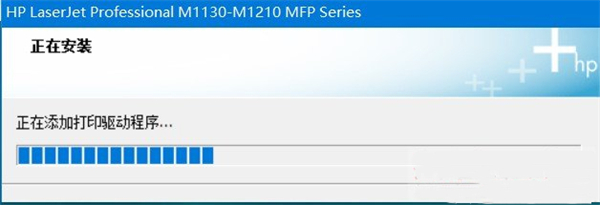


③ 添加打印机
- 点击“添加打印机”,启动添加向导。
- 选择“通过手动设置添加本地打印机或网络打印机”,点击“下一步”(Windows 7系统选择“添加本地打印机”)。
- 选择打印机端口,若通过USB连接,选择USB00x端口(如使用网络连接,则需选择TCP/IP端口并输入打印机IP)。
- 选择打印机型号后点击“下一步”,若出现证书界面,点击“安装”继续。
- 安装完成后,选择“不共享打印机”,点击“下一步”。
- 完成安装后,您可以选择设置为默认打印机,并打印测试页,最后点击“完成”结束安装。





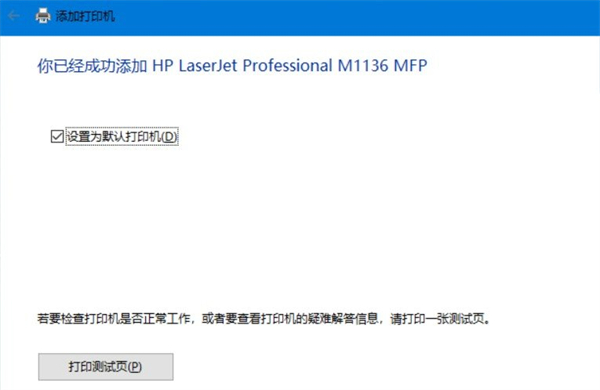
推荐使用方法①,快捷方便。
以上就是KKX为大家带来的惠普M1136打印机驱动程序安装教程。
-
惠普M1136驱动下载下载地址
















































